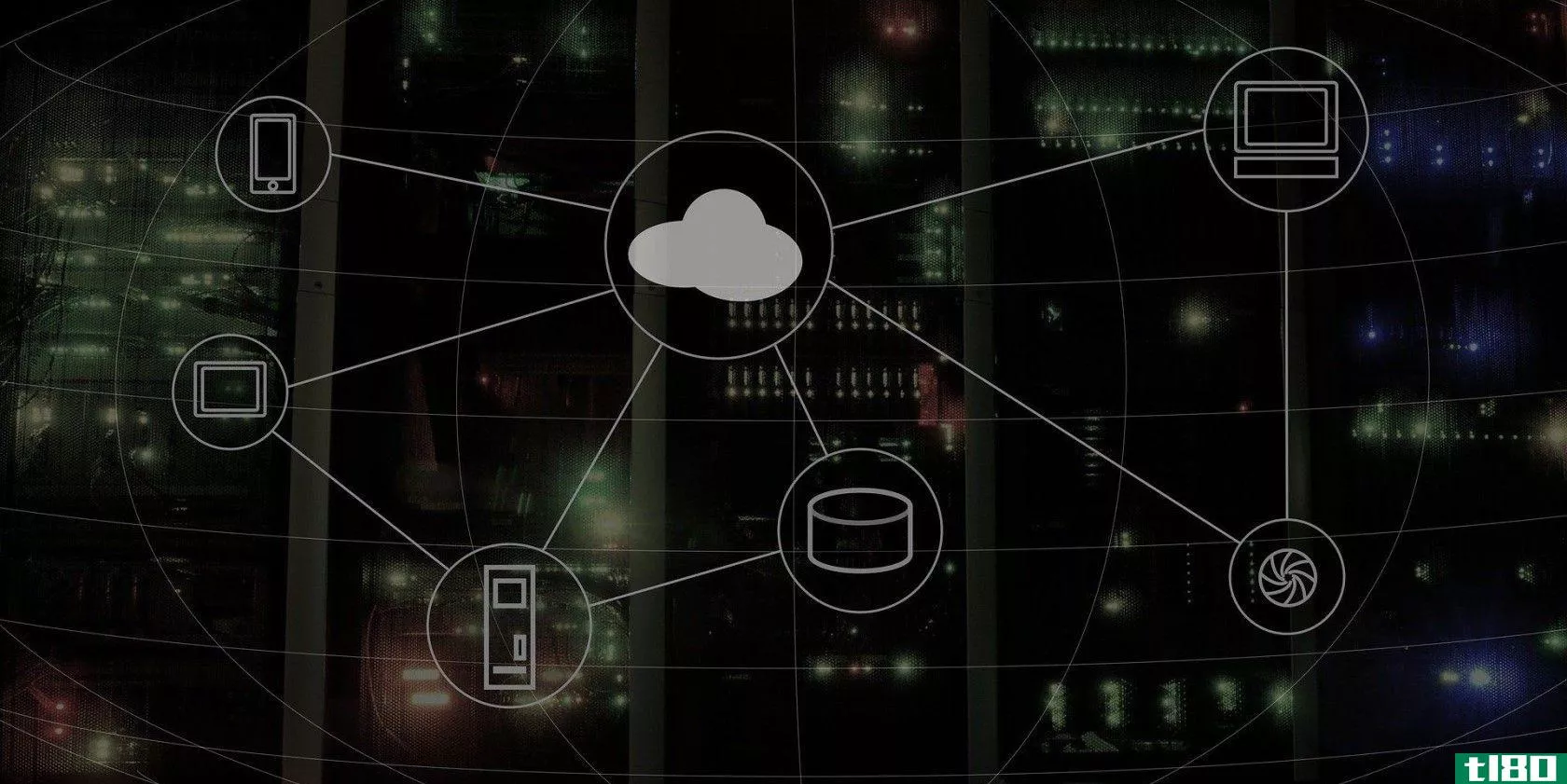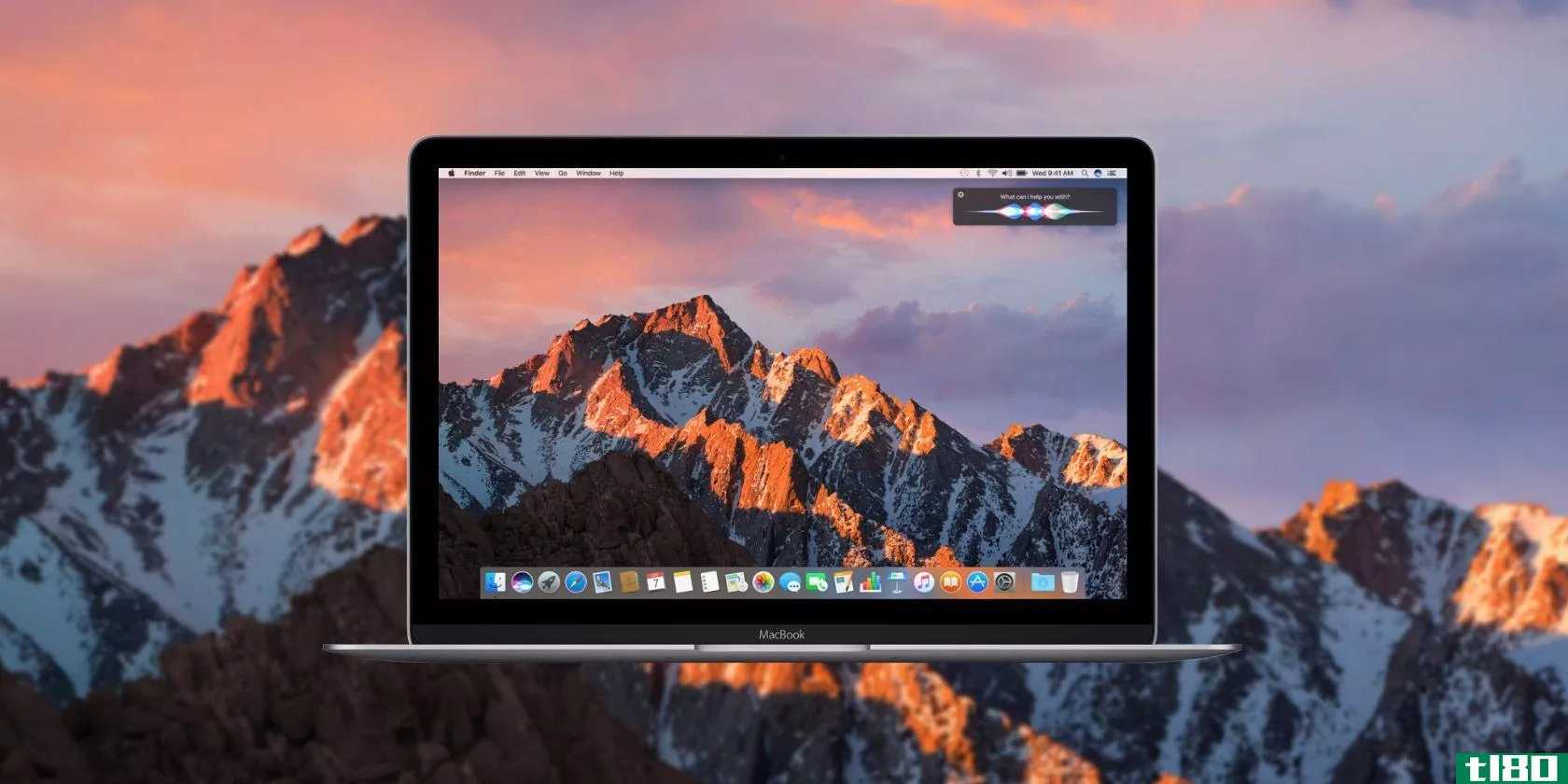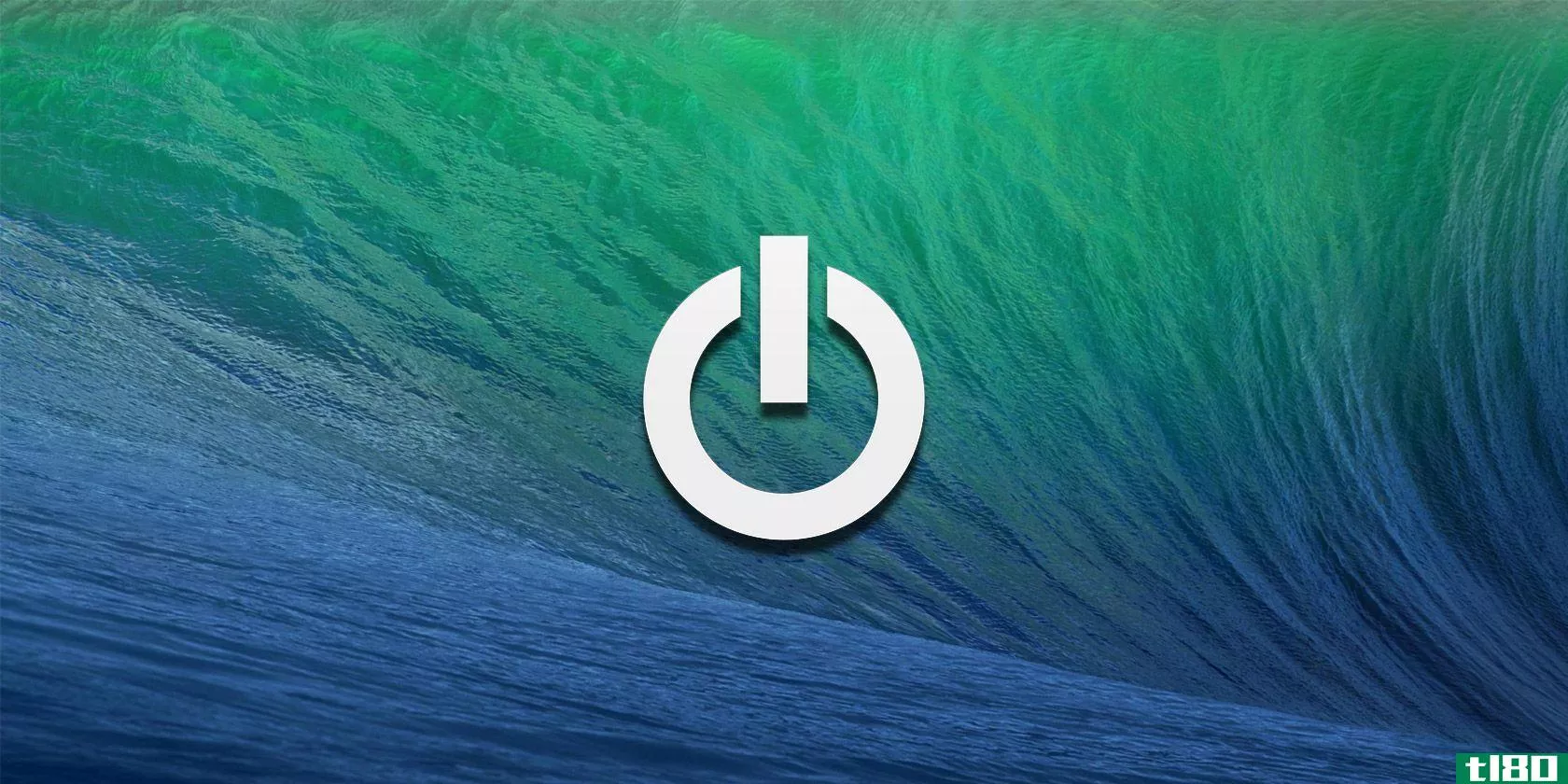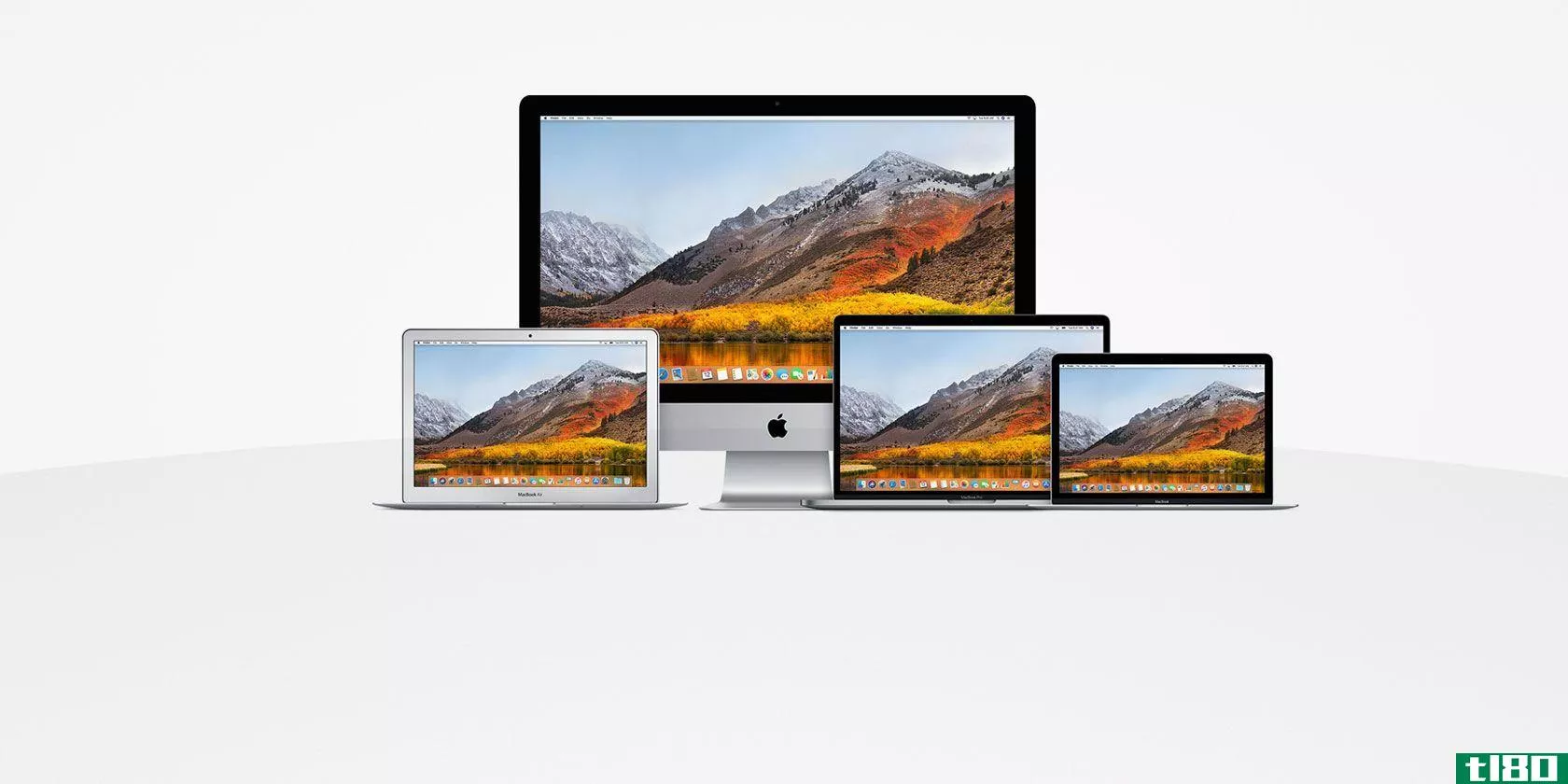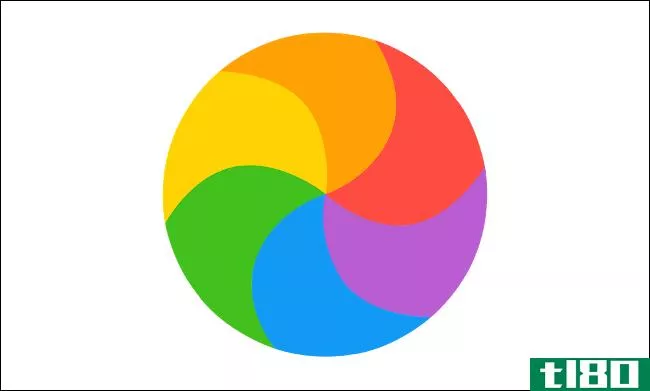检查mac上磁盘空间存储的5个最佳免费应用
如果您的Mac电脑磁盘空间不足,或者您看到可怕的“启动磁盘已满”消息,您知道释放存储空间可能会令人沮丧。为了解决这个问题,许多人求助于外部驱动器,并在磁盘之间不断地处理他们的文件。
虽然您可以手动跟踪可用存储空间,但我们将向您展示如何使用一些磁盘分析器应用程序检查Mac上的磁盘空间。它们提供独特的视觉体验,让您采取切实可行的步骤释放宝贵的磁盘空间。
如何检查mac上的硬盘空间
有多种方法可以检查Mac上的存储空间。选择苹果菜单>;关于这款Mac电脑,单击“存储”以获取最基本的。将指针悬停在彩色块上,查看哪些内容正在使用磁盘空间。
有关更多信息,请通过使用Spotlight(Cmd+Space)搜索磁盘实用程序来打开它。从左侧面板中选择启动卷以检查卷中已使用的空间量。
然后,单击工具栏中的“信息”按钮以显示更多详细信息,如可购买空间和可用空间(可购买+免费)。
对于另一种方法,右键单击Finder左侧栏上的Macintosh HD磁盘图标,然后选择Get Info。您将了解已用容量与可用容量的详细信息,以及macOS认为可购买的空间。
什么是mac存储中的“其他”("other" in mac storage)?
在某些Mac电脑上,您会注意到其他存储类别占用了大量磁盘空间。这包括macOS系统文件、用户库文件夹、缓存文件夹等。这些文件夹中的大多数通常不可见。
如果你弄乱了这些目录,可能会导致系统不稳定、数据丢失,甚至会阻止Mac启动。了解有关macOS文件夹的更多信息,您不应该触摸这些文件夹,以及如果它们占用大量空间,如何处理它们。
为什么要使用mac磁盘空间分析器
当有多种内置方式检查Mac上的磁盘空间时,为什么要使用第三方应用程序?以下是一些原因:
- Finder可能会错误地将硬链接解释为文件的另一个副本。虽然硬链接不占用实际磁盘空间,但Finder将它们(至少)计算为不同文件的两倍,从而导致对文件夹大小的不准确估计。
- Mac的文件系统APFS在复制同一卷中的文件时使用节省空间的克隆。它不复制数据,而是更新元数据,并共享磁盘上的数据。Finder不理解这种机制,错误地估计了可用和已用的磁盘空间。
- APFS快照功能的工作方式不同。当Time Machine创建本地快照时,文件系统会意识到这些更改。但是Finder和About都没有显示快照占用的空间。因此,它可能会显示占用大量空间的系统类别。
- 在APFS中,每个磁盘都是一个容器,可以容纳多个卷并共享相同的可用空间池。如果您的启动磁盘至少由四个独立的卷组成,您可能会注意到Macintosh HD可用空间的减少。
既然您知道了为什么我们建议您使用第三方应用程序,那么让我们探索一下最好的Mac磁盘空间分析器,以检查和分析磁盘空间。
1.宏观视角
GrandPerspective是一款实用程序应用程序,它使用树状图结构来可视化磁盘空间。启动时,它会要求您选择要分析的文件夹或驱动器。视图窗口以彩色矩形块显示内容。
将鼠标指针悬停在块上,以在视图窗口底部显示文件名和大小。通过更改焦点,可以将所选内容从文件移动到其中一个文件夹,反之亦然。按Cmd+[和Cmd+]在文件层次结构中上下移动。
单击块以锁定选择。然后,您可以直接对该项目采取行动。按空格键快速查看,然后单击“显示”按钮在Finder中显示选定的文件/文件夹。
什么使grandperspective独一无二?
- 您可以按创建日期、扩展名、文件类型或文件夹更改排序条件,甚至可以选择其他调色板。
- 从最近扫描的文件夹列表中选择以节省时间。或者选择“加载扫描数据”以使用旧的扫描数据创建新视图。
- 创建用于优化视图的新过滤器,并执行过滤器测试以以不同方式混合它们。您可以选择音频、硬链接、图像、应用程序包内容等。
- 应用程序允许您使用不同的设置重新扫描文件夹。然后,在单独的窗口中打开这些结果,与上一个结果进行比较。
下载:GrandPerspective(免费)
2.全方位扫描器
OmniDiskSweeper是另一款Mac磁盘空间分析器。启动后,从列表中选择一个驱动器,然后单击“扫描选定驱动器”。将打开一个新窗口,其中文件夹和文件显示在列视图中。扫描过程完成后,单击文件夹并导航到任何占用大量磁盘空间的文件。
该应用程序使用不同的颜色按大小对文件进行分组,并显示项目的状态。以绿色标记的文件大小是最小的文件。随着大小变大,对于大型文件,这将变为深绿色、深紫色和浅紫色。双击一个项目以在Finder中打开它。
omnidisksweeper提供什么?
- 它允许您扫描网络上的外部驱动器和磁盘驱动器。如果您共享位于PC上的文件夹,应用程序甚至可以扫描该文件夹。
- 底部窗口为您提供文件、文件大小及其在文件系统中所属包的详细信息。您应该关注不属于包的文件。
下载:OmniDiskSweeper(免费)
3.磁盘清单x
Disk Inventory X是一个实用程序应用程序,它为您提供不同文件类型占用空间的概览。打开“文件”菜单,然后选择要分析的任何驱动器或文件夹。扫描过程完成后,应用程序将创建一个图形树状图,用于可视化存储空间。
左侧面板帮助您根据与特定文件类型、大小、文件数量和文件格式关联的颜色对文件列表进行排序。单击图形中的任何元素,以帮助您识别和定位最大的文件。
磁盘资源清册x的独特功能:
- 在树映射图中所做的任何选择都会与类似查找器的视图同步。这有助于找到罪魁祸首,无论他们在磁盘上的什么位置。
- 该应用程序按降序排列文件类型。每种文件类型都有一种颜色,用于树状图和所有打开的文件夹。
- 您可以查看软件包内容、放大文件夹和隐藏可用空间,以不同的方式分析磁盘空间。
下载:磁盘资源清册X(免费)
4.daisydisk
DaisyDisk是一款设计精美的磁盘分析器,它使用sunburst地图向您展示磁盘概览。启动时,它会以不同的颜色样式显示所有装入的卷。绿色表示至少有一半的磁盘是空的,而红色表示是时候采取行动了。
单击“扫描”按钮,几秒钟内,您将在侧边栏上看到带有简要概述的地图。将鼠标放在任何片段上,可以在侧边栏上查看其内容。如果要导航到父文件夹,请单击磁盘映射的中心。
daisydisk的主要功能
- sunburst地图帮助您将大文件与小文件分开。深入查看并找出哪些项目占用的磁盘空间最多。
- 如果您以管理员身份扫描磁盘,它可以显示有关隐藏在其他卷上的文件、本地快照占用的空间以及可购买空间的详细信息的更多数据。
- 您可以从侧边栏预览任何文件,将它们发送到收集器面板,然后在方便时删除它们。
下载:DaisyDisk($9.99,****)
5.ncdu
NCDU是一个带有ncurses接口的命令行磁盘分析器。它基于du命令,但在Mac和远程服务器上使用起来更快、更方便。要开始,您需要通过自制软件安装应用程序。为此,请参阅如何使用自制软件安装Mac应用程序。
安装后,打开终端并键入ncdu/开始扫描驱动器。使用箭头键在项目之间导航。然后,按i键查看所选项目的详细信息。
ncdu的特色
- 您可以使用不同的选项来增强与磁盘相关的信息。导航至NCDU手册页以了解更多详细信息。
- 将所有信息导出到输出文件很容易。然后,您可以使用文件比较应用程序更好地分析磁盘使用情况。
下载:NCDU(免费)
保持在mac的可用空间之上
要获得Mac电脑上可用空间和已用空间的准确详细信息是一件棘手的事情。虽然有许多内置技术,但大多数都不可靠,无法详细使用。使用Disk Utility和这些应用程序详细检查和分析您的存储空间。
要获得更多帮助,请务必查看我们关于在Mac电脑上创建可用空间的大量提示。
Subscribe to our newsletter
Join our newsletter for tech tips, reviews, free ebooks, and exclusive deals!
Click here to subscribe
- 发表于 2021-08-06 22:56
- 阅读 ( 418 )
- 分类:IT
你可能感兴趣的文章
立即安装macos sierra的5个原因及升级方法
...一样使用Siri——查找文件、转换货币或执行简单求和、检查天气等等。Siri可以在网上找到你的图片,也可以找到你自己拍摄的图片。您甚至可以通过单击结果窗口中显示的plus+徽标将某些结果固定到通知中心。 ...
- 发布于 2021-03-17 09:17
- 阅读 ( 206 )
macos catalina更新:准备mac的6个关键步骤
... 首先,你应该检查一下你的Mac是否可以运行最新的macOS更新。macOS的最新版本Catalina与以下设备兼容: ...
- 发布于 2021-03-19 08:25
- 阅读 ( 253 )
mac清洁应用程序一文不值吗?需要考虑的7个因素
...驱动器的可用空间或两倍的RAM安装量;以较大者为准。要检查剩余的磁盘空间,请打开Apple菜单>About This Mac,然后单击Storage。您将看到不同类型文件使用的空间的概述。 ...
- 发布于 2021-03-21 12:01
- 阅读 ( 177 )
衡量mac性能的5款最佳mac基准应用
... Cinebench的GPU测试在你的Mac上也不容易。它检查图形卡在OpenGL模式下处理3D场景的能力。这个演示展示了一个包含许多纹理(大约一百万个多边形)和各种效果(如灯光、透明度和环境)的汽车视频。 ...
- 发布于 2021-03-21 17:54
- 阅读 ( 200 )
6个macos文件夹,您可以安全删除以节省空间
...的文件。但是,尽管您尽了最大的努力,您可能无法通过检查这些位置来释放足够的磁盘空间。 ...
- 发布于 2021-03-22 03:51
- 阅读 ( 459 )
确保数据安全的7种最佳在线备份服务
...供选择:高级和高级。高级计划提供完整映像备份、活动磁盘克隆、快速恢复和恢复、勒索软件保护、端到端加密和社交媒体备份。 ...
- 发布于 2021-03-22 15:06
- 阅读 ( 208 )
减少mac备份大小和节省空间的6种简单方法
...有文件、照片和消息,并在需要时自动在Mac上节省空间。检查桌面和文档,将数据从这些位置移动到iCloud Drive,并使其在所有设备上可用。 ...
- 发布于 2021-03-22 18:50
- 阅读 ( 247 )